
【STUDIO】カルーセルを逆方向に再生する技!
今回はSTUDIOの機能、カルーセルについて 💡
一定方向に流れるカルーセルを逆方向に再生するご紹介です。
カルーセルを利用するには、まず追加パネル >「ボックス」タブの下部にあるカルーセルボックスをドラッグアンドドロップでデザインに配置。
詳細パネルを開き、リストで内容を編集していきます。
STUDIO公式さんのブログが、カルーセルの使い方についてご紹介されていますね〜 今回の記事はその先のお話です。
まず初めにお伝えすると、
STUDIOデフォルト機能ではカルーセルを逆に再生することは…..
できません!!!!!!!!!!!
( おいおいタイトルで出来るって言うてるやん… )
ではでは.. 下記の手順でお試しください!
まずカルーセル設置

「追加」> component parts にあります!
初期は自動再生や、ホバーで停止が全てON かつ、
速度もこのような数字で設定されています。
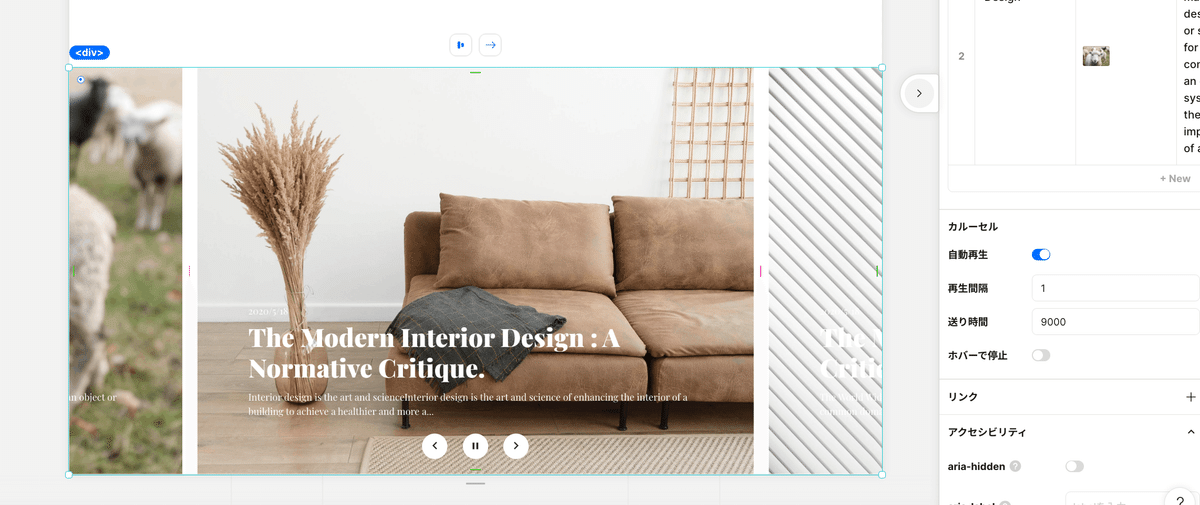
自動再生ON / 再生間隔1 / 送り時間900 / ホバーで停止をOFF
にしております。
速度はお好みで!
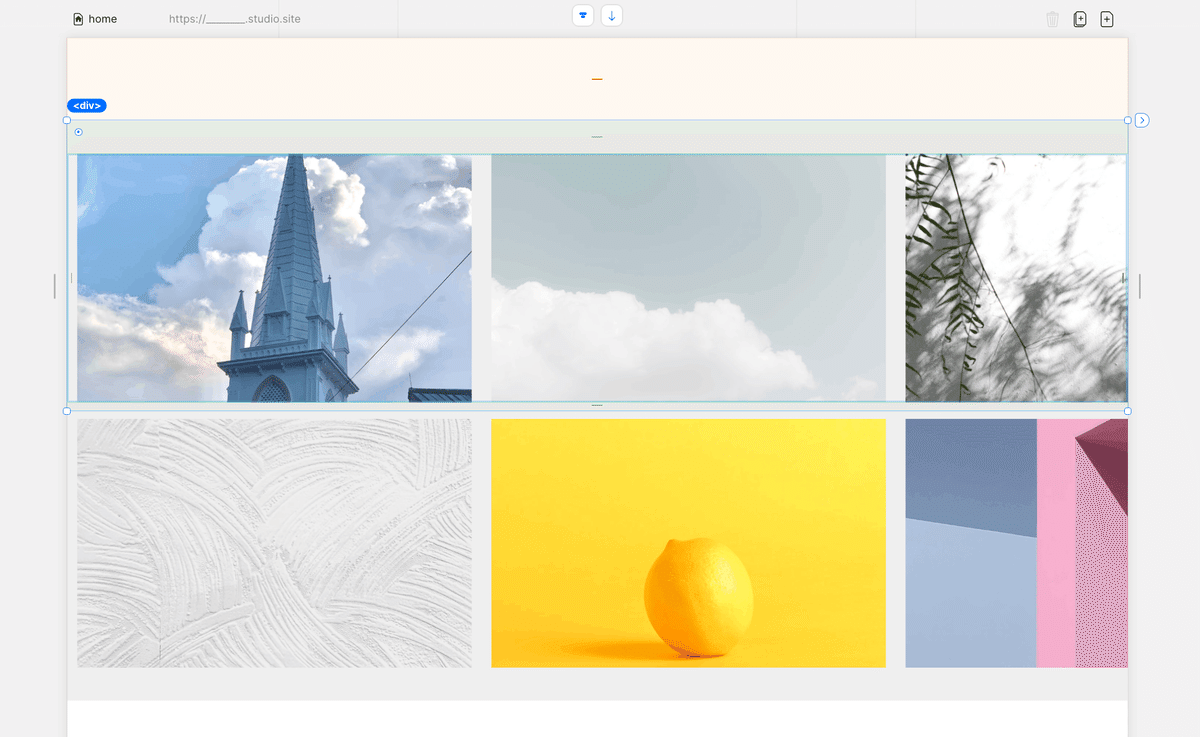
いい感じの画像を入れ込んでいきます。
( ⚠️ 動きがわかりやすいように、2段で組んでいきます )
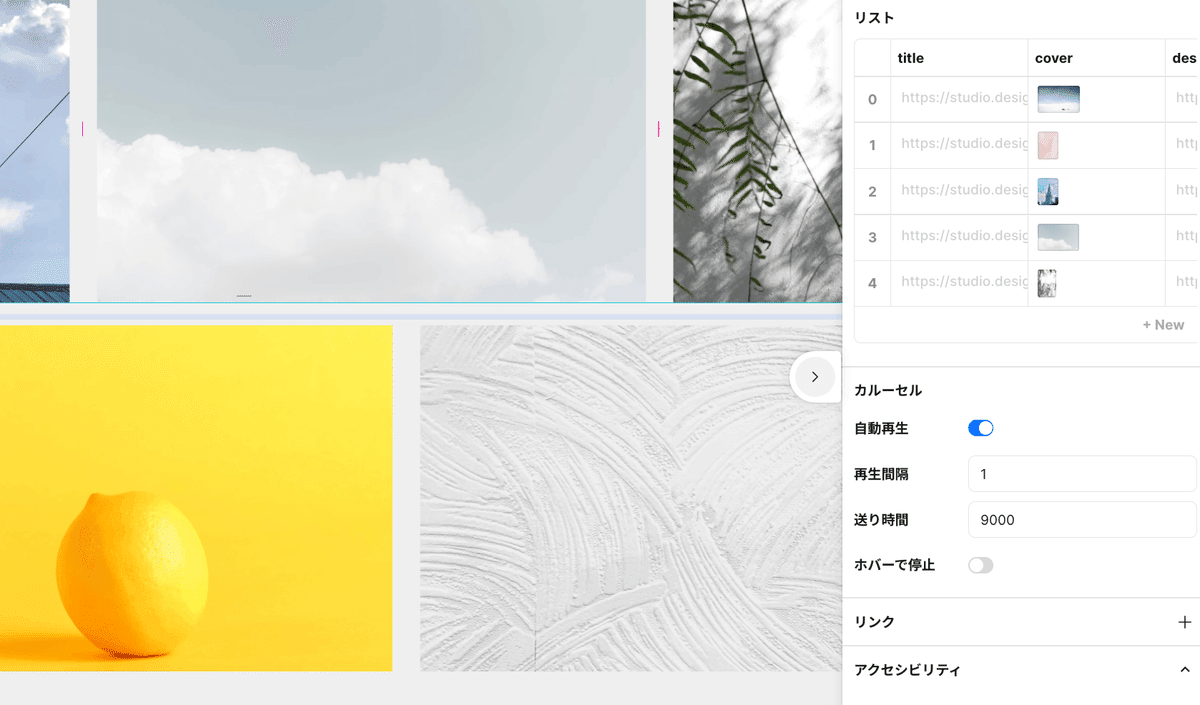
ひとまずここでプレビュー確認!

ここから本題

2段目を選択し、「モーション」> 回転 で "180度回転" と設定します。

やった!!!!!
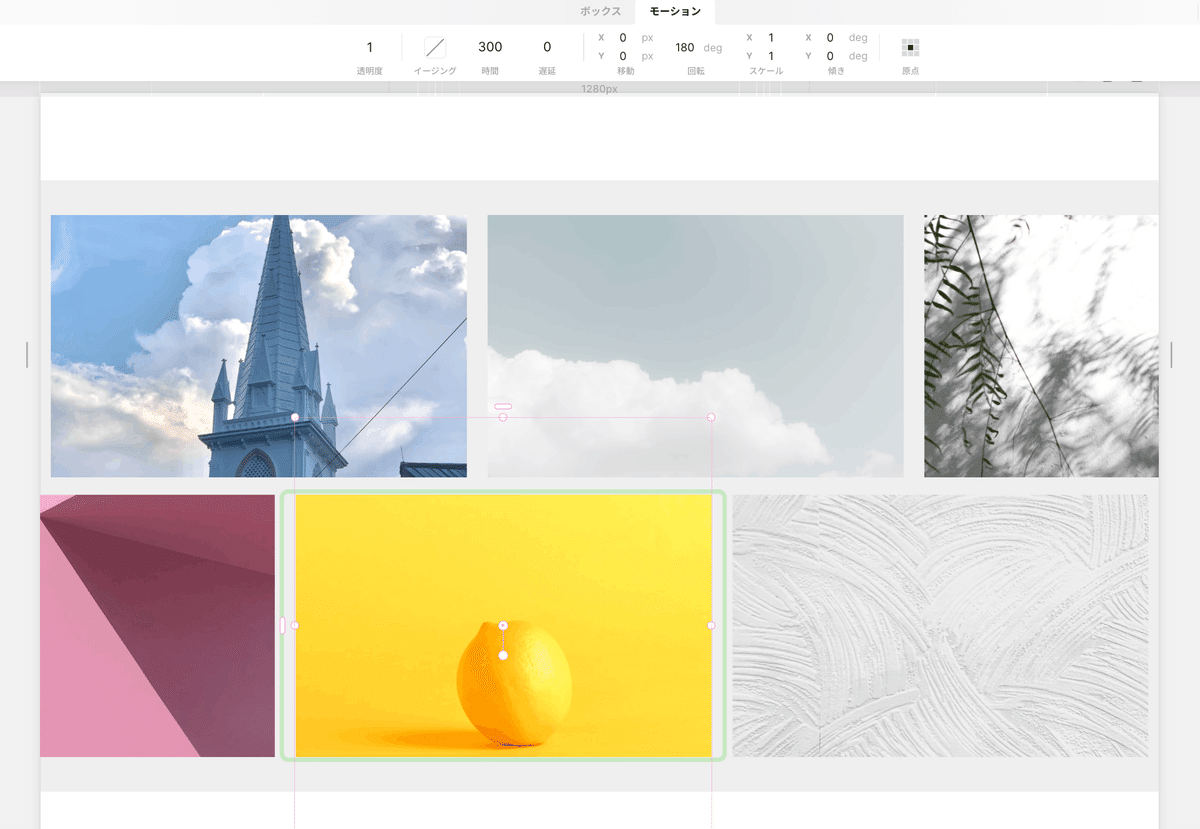
画像を選択し、
先ほどと同じく「モーション」> 回転 で "180度回転" と設定します。
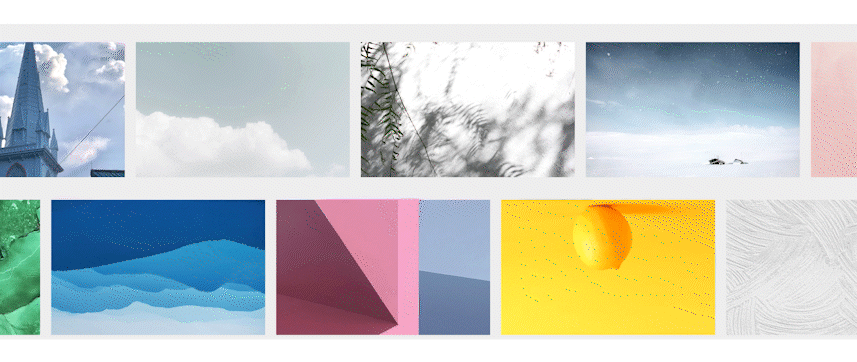
できました!!!!!!!!!!!!!!!!
最後に
いかがでしたでしょうか〜!
カルーセルを逆方向に再生できる技!と言っておきながら、ただただ180度回転させただけでした…..
意外とこういった形で組んでいくことが多いSTUDIOさんです。
ぜひ参考になればと思います^^
ではまた!
この記事が気に入ったらサポートをしてみませんか?
